DHCP Failover Ayarları
Selamlar arkadaşlar,
Bu dersimiz de sizlere DHCP Server Failover özelliğinin kurulumunu anlatmaya çalışacağım.
Bu sistem sayesinde ortamımızda bulunan 2 DHCP serverımızın sayesinde kesintisiz olarak hizmet vermesini sağlamaktır. Bu özellik sayesinde Load Balance ve ya Stand By özellikleri ile kullanabilmemizdir.
Load Balance : Bu rolede çalıştıracağımız DHCP serverlarımızın ikiside Aktif-Aktif olarak çalışmaktadır ve bu sayede yük dengelemesi yapmaktadır.
Hot-StandBy : Bu rolede çalışan serverlarımız ise Aktif ve Pasif rolede çalışmaktadırlar ve Bir server devre dışı kalması durumunda devreye bir diğer server girecektir.
İlk olarak yapımızdan bahsetmek istiyorum :
Herşeyden önce bu iki cihazımız da aynı domain ortamında olmalıdır ve bir birlerine ping atabilecek şekilde ayarlanmalıdır.
Bir önceki makalelerimde de anlatmış olduğum gibi WinSev16 cihazımda da DHCP server kurulumlarını yapıp Authorization işlemlerimi tamamlayarak, Scope oluşturma adımlarını da aynı şekilde yapıyoruz ve ana dhcp role’une hazırlamış oldum.
Daha sonra WinSev16-2 cihazımıza geçiyoruz. Yani FailOver işlemi görecek olan cihazımız. Server üzerinde de aynı şekilde DHCP kurulumunu tamamlıyoruz. Authorization işlemlerini de yapıyoruz ve kurulum tamamlanmış oluyor. Bu cihazımız da Scope işlemleri yapılmaması gerekiyor.
Önemli Not : Bu ayarı yapmadan önce Scope’larınızı düzgün bir şekilde ayarlamanız gerekmektedir. Bu işlem yapıldıktan sonra paylaştırılan bir Scope 3. Bir sunucuya paylaştırılamaz.
WinSev16 bilgisayarımıza geri dönerek DHCP konsolumuzu açıyoruz.
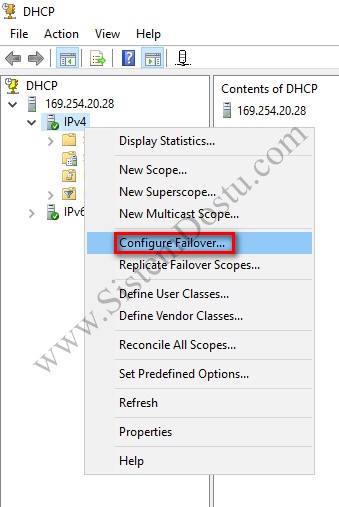
IPv4 alanına sağ tıklıyoruz ve Configure Failover… tuşuna tıklıyoruz.
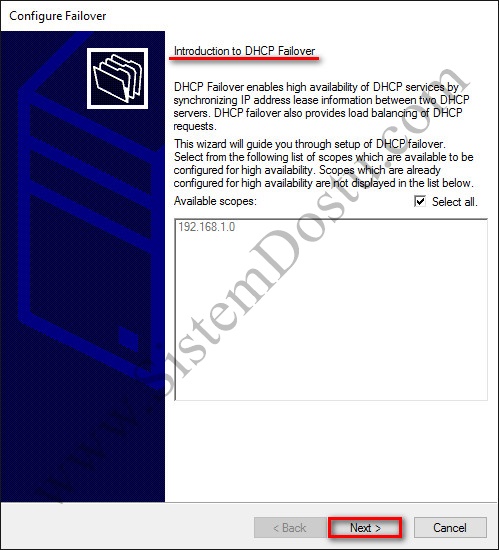
Karşımıza çıkan ekranda ise Scope bazlı ayarlama yapabildiğimiz için Scoplarımızı seçiyoruz ya da en üste bulunan Select all ile hepsini seçebiliriz. Bende bir adet Scope olduğu için herhangi bir ayara dokunmadan Next ile ilerliyorum.
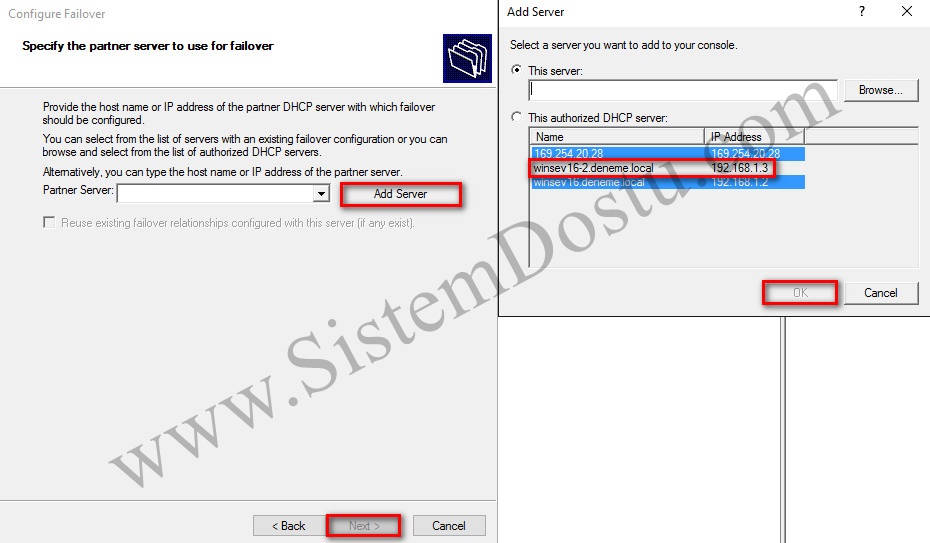
Bu ekranımız da ise Partner olarak belirleyeceğimiz serverımızı seçmemiz gerekiyor. Add Server’a tıklıyoruz açılan ekrandaki This Authorized DHCP Server sekmesini seçiyoruz ve Partner yapmak istediğimiz serverı seçiyoruz ve Ok,Next ile devam ediyoruz.
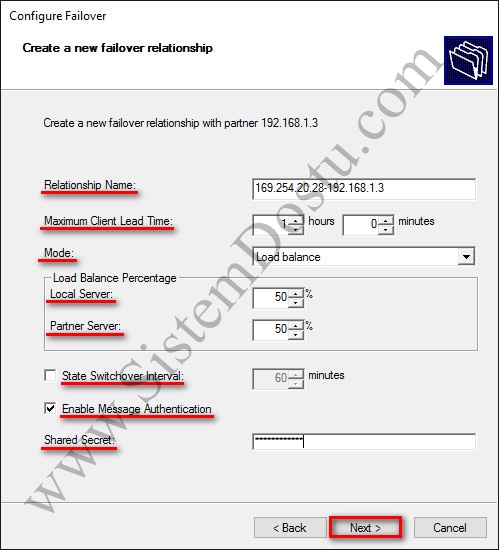
Bu ekranımızda ise gerekli ayarlamaları yapıyoruz.
Relationship Name : Bu alanda Failover yapılacak olan cihazların kümesin ad veriyoruz.
Maximum Client Lead Time : Bu alanda DCHP istemcisinin kira süresine ek olarak tanımlanan süre belirlenir. DHCP serverımız üzerinden 8 saat ayarlanan kira süresine burada belirtmiş olduğumuz kira süreside eklenir ve ben bu kısımda 1 saat eklemişim bu durumda kira süremiz 9 saat olacaktır. Bu alandaki süreler ikinci sunucuya gönderilerek kira süresi artırılmış olur. Bunu yapmasındaki sebep ise her ip verdiği client bilgisini her iki sunucuya yazmadan sadece birinde tutmaktır. Partnerler arasında kesinti söz konusu olması durumunda kira süresinin üzerine bu belirlenen sürede ilave olarak eklenir.
Mode : Bu alanda cihazımızın Load Balance mı yoksa Hot-StandBy olarak mı ayarlanacağını belirliyoruz.
Load Balance yapmamız durumunda her cihazın % kaç olarak görev yapacağını belirliyoruz.

Standay olarak ayarladığımız da ise verilen ip adreslerinin partnere % kaçlık dilimler halinde yollanacağını belirliyoruz.
State Switchover Interval : DHCP sunucusunun ağ bağlantısı kesildiği zamana durumunun down olarak diğer sunuculara ileteceği zamanın belirlendiği alandır. İşaretli olmaması durumunda sistem yöneticisi kendisi elle yapması gerekmektedir.
Enable Message Authentication : Bunu işaretlememiz durumunda sunucular arası replikasyon yapılabilmesi için bir key gireriz. Bu anahtarı yazacağımız kısımda Shared Secret alanıdır.
NOT : DHCP FailOver özelliğimiz IPv4 altındaki Scopelar ile yapılmaktadır. Sunucularımız aynı ağ da ya da farklı ağlarda da olabilirler. Production olarak yapılandırılan sunucu Aktif olarak ip dağıtan LoadBalancedır. Disaster Recovery ise HotStandBy olarak yapılandırılır. Production konumundaki sunucunun ağ bağlantısı kesilmesi durumunda Disaster Recovery konumundaki server’a görev devir olacaktır.
Ayarlamaları yaptıysak next ile geçiyoruz.
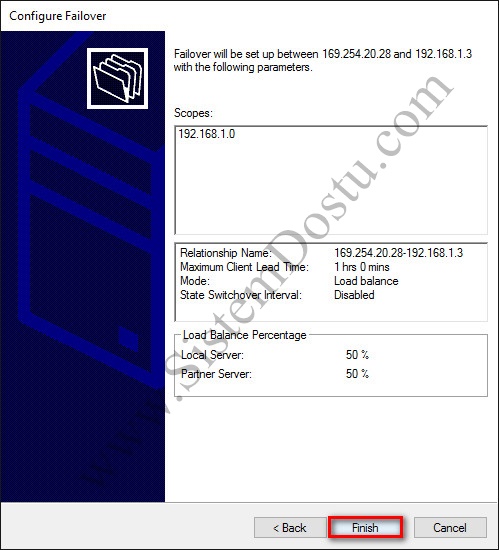
Yapılan ayarlamaların kısa özetini göstermektedir. Finish diyerek işlemin tamamlanmasını bekliyoruz.
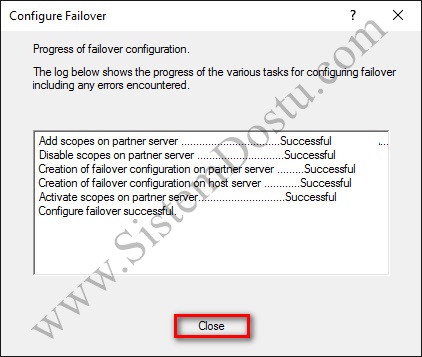
Karşımıza çıkan bir sonraki ekran işlemin başarılı bir şekilde tamamlandığını göstermektedir.
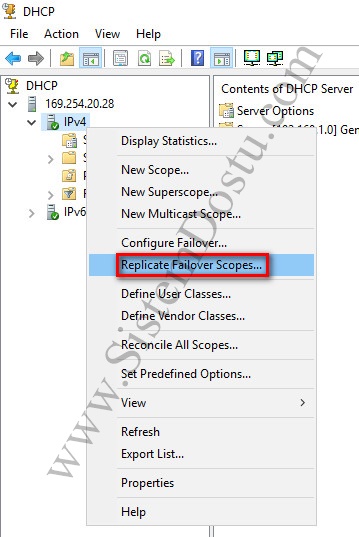
Serverlar arası Replication yaptırmamız için IPv4 üzerine sağ tıklarız ve Replicate Failover Scopes… tıklarız.
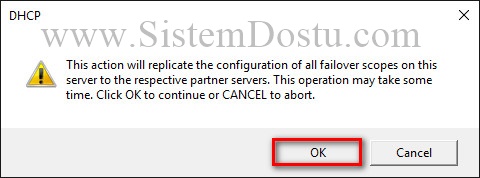
Karşımıza gelen kutucukta Ok tuşuna tıklarız ve başarılı bir şekilde Senkronizasyon olduğunu görürüz.
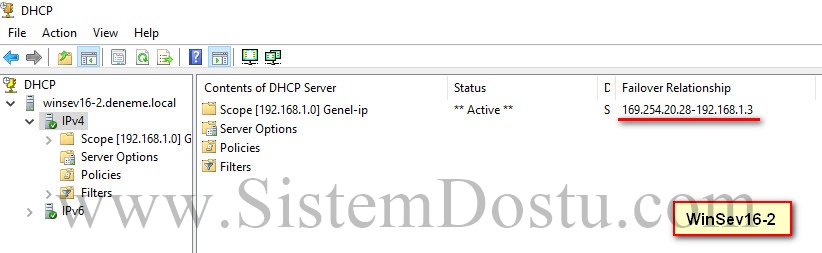
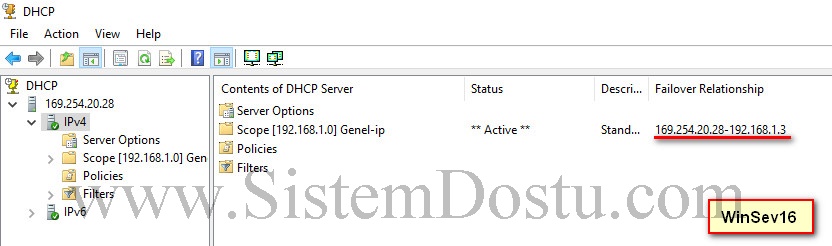
Yukarıdaki resimlerde de gördüğünüz gibi yapımız hazır olmuştur.
Yardımcı olması dileğiyle kolaylıklar dilerim.